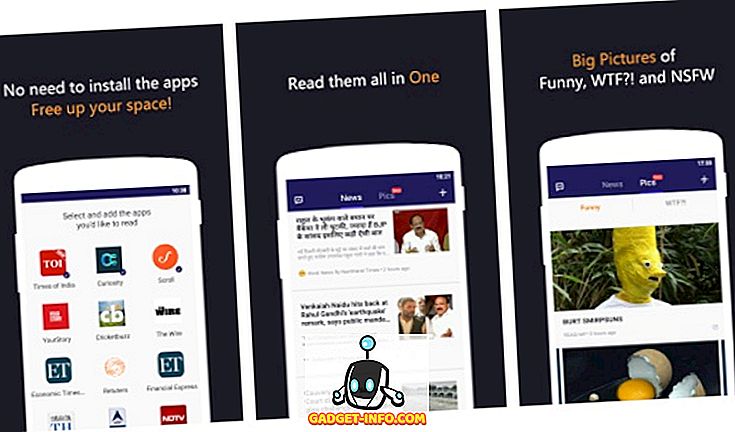Instagram là một trong những nền tảng chia sẻ hình ảnh được sử dụng rộng rãi nhất trên thế giới. Ứng dụng này có hơn 500 triệu người dùng hoạt động hàng tháng. Mặc dù ứng dụng Instagram đã liên tục cải tiến để hỗ trợ ngày càng nhiều tính năng (đôi khi được sao chép) trong nhiều năm qua, ứng dụng web có một nhược điểm rõ ràng: bạn không thể tải ảnh lên Instagram từ trang web. Vì vậy, nếu bạn đã chụp một số bức ảnh từ máy ảnh DSLR của mình hoặc nếu bạn muốn thể hiện dự án Lightroom mới nhất của mình, đây là cách bạn có thể đăng lên Instagram từ Mac:
1. InstaMaster
InstaMaster là một ứng dụng macOS mà bạn có thể sử dụng để dễ dàng tải ảnh và video lên Instagram mà không cần phải chuyển chúng sang iPhone hoặc thiết bị Android trước tiên. Ứng dụng này hiện đang miễn phí theo khuyến mãi và nó hoạt động rất tốt.
- Khi bạn tải xuống và khởi chạy ứng dụng, nó sẽ yêu cầu bạn đăng nhập vào Instagram bằng tên người dùng và mật khẩu của bạn. Khi bạn đã hoàn thành việc đó, ứng dụng sẽ đưa bạn đến màn hình chính. Điều này trông giống như trang web Instagram chạy bên trong một cái gì đó giống như một WebView.

- Bạn có thể nhấp vào biểu tượng tải lên ở phía trên bên phải của ứng dụng, để đến cửa sổ tải lên.

- Tại đây, bạn có thể kéo và thả ảnh hoặc video mà bạn muốn tải lên hoặc nhấp vào nút Chọn ảnh / video trên video và chọn ảnh bạn muốn tải lên. Sau đó, bạn có thể thêm chú thích và hashtag cho hình ảnh của mình và thậm chí đặt nó để được chia sẻ cho các nền tảng truyền thông xã hội khác, nếu bạn muốn. Khi bạn đã hoàn tất, chỉ cần nhấp vào nút Gửi Gửi, và bạn đã hoàn tất. Ảnh hoặc video bây giờ sẽ được tải lên Instagram.

Ứng dụng hoạt động rất tốt và có thể dễ dàng phục vụ như một ứng dụng máy tính để bàn độc lập trên Instagram cho bạn.
Tải xuống InstaMaster (4, 99 đô la)
2. Uplet
Uplet là một ứng dụng Mac cho phép bạn dễ dàng tải hình ảnh lên Instagram. Ứng dụng không cố gắng trở thành một ứng dụng khách Instagram hoàn chỉnh và chỉ cần tải lên hình ảnh từ máy Mac của bạn. Phần tốt nhất là nó làm điều này tốt.
- Sử dụng ứng dụng rất dễ dàng, bạn chỉ cần đăng nhập bằng tài khoản Instagram của mình, sau đó nhấp vào biểu tượng của + + để chọn ảnh bạn muốn tải lên trên Instagram.

- Gõ một chú thích, bao gồm bất kỳ hashtag nào, và nhấp vào trên Share Share . Ứng dụng sẽ hiển thị thanh tiến trình và hình ảnh của bạn sẽ sớm được chia sẻ trên Instagram.

Đó là tất cả. Bạn sẽ có thể thấy hình ảnh được tải lên trên Instagram ngay lập tức. Ứng dụng chắc chắn hoạt động rất tốt và là một lựa chọn tuyệt vời cho những người chỉ muốn tải ảnh lên Instagram từ Mac.
Tải xuống Uplet (Phiên bản demo miễn phí cho tối đa 5 ảnh, 9, 99 đô la)
3. Ngữ pháp
Gramblr là một ứng dụng Mac khác cho phép bạn tải hình ảnh lên Instagram. Ứng dụng này khá khác so với các ứng dụng khác mà tôi đã sử dụng. Khi bạn tải xuống Gramblr từ trang web của họ và chạy ứng dụng đã cài đặt, bạn sẽ được đưa đến một trang web trong trình duyệt của mình.
- Đầu tiên, bạn sẽ phải đăng ký để sử dụng Gramblr . Khi bạn đã thực hiện điều đó, bạn sẽ được đưa đến giao diện Gramblr, nơi bạn có thể quản lý tài khoản Instagram của mình. Bạn có thể làm những việc như tải lên hình ảnh, lên lịch đăng bài, và nhiều hơn nữa.

- Để tải ảnh lên Instagram, chỉ cần nhấp vào Tải lên ngay! Mùi trong thanh bên. Sau đó, kéo và thả hình ảnh hoặc video mà bạn muốn tải lên.

- Sau đó, bạn sẽ phải cắt hình ảnh, bằng cách nhấp và kéo con trỏ lên hình ảnh để vẽ hộp chọn lên trên nó. Sau khi hoàn tất, hãy nhấp vào trên Save Save .

- Sau đó, chỉ cần áp dụng bất kỳ bộ lọc nào bạn muốn và viết chú thích . Khi bạn đã hoàn thành việc đó, chỉ cần nhấp vào trên Send Send .

Ảnh của bạn sẽ được tải lên Instagram. Bạn thậm chí có thể lên lịch bài viết bằng Gramblr. Nó chắc chắn là một ứng dụng tốt, mặc dù thiết kế có một chút kỳ lạ. Tuy nhiên, ứng dụng hoạt động và hoàn toàn miễn phí.
Tải xuống Gramblr (Miễn phí)
4. Gultoria
Piktoria là một dịch vụ web mà bạn có thể sử dụng để lên lịch các bài đăng trên Instagram của mình trực tiếp từ máy Mac. Trang web sử dụng ngôn ngữ Thiết kế Vật liệu và giao diện (và hoạt động) rất tốt. Sử dụng ứng dụng web cũng rất dễ dàng và bạn sẽ bị cuốn hút ngay lập tức.
- Khi bạn lần đầu mở trang web, bạn sẽ phải đăng ký bằng tài khoản Instagram của mình . Một khi bạn đã làm điều đó, bạn có thể đăng nhập vào trang web.

- Bạn sẽ thấy một danh sách các tài khoản mà bạn đã liên kết với tài khoản của mình, rất có thể, bạn sẽ chỉ thấy Instagram. Nhấp vào tên người dùng của bạn để vào bảng điều khiển của chúng tôi.

- Tại đây, bạn có thể làm rất nhiều thứ và theo dõi hoạt động của mình, cùng với một số yếu tố khác trên Instagram. Bạn có thể nhấp vào Bài đăng trên Instagram trên Instagram để lên lịch đăng bài cho nguồn cấp dữ liệu Instagram của bạn. (Phiên bản dùng thử của ứng dụng chỉ hỗ trợ 20 bài viết).

- Sau đó, bạn có thể nhấp vào Tải lên hình ảnh Tải lên, và chọn hình ảnh của bạn từ các nguồn mà ứng dụng hỗ trợ. Chúng tôi sẽ sử dụng máy tính của tôi .

- Chọn hình ảnh bạn muốn tải lên Instagram (hoặc kéo và thả nó vào hộp). Sau đó, bạn có thể nhập chú thích và chọn thời gian bạn muốn lên lịch cho hình ảnh. Sau đó, chỉ cần nhấp vào Lịch biểu Lịch, và hình ảnh của bạn sẽ được tải lên tại thời điểm đã lên lịch.

Đó là tất cả những gì cần có để sử dụng Piktoria để tải ảnh lên Instagram. Ứng dụng web có thể làm được nhiều hơn thế, và có thể hoạt động tốt cho các tính năng còn lại của nó.
Truy cập trang web Piktora (dùng thử miễn phí 14 ngày; kế hoạch bắt đầu từ $ 15 mỗi tháng)
5. Đẩy. Ảnh
Push.Photo là một dịch vụ web có thể cho phép bạn tải hình ảnh lên Instagram. Dịch vụ này không miễn phí và sẽ đưa bạn trở lại đâu đó khoảng $ 9, 75 đến $ 24 tùy theo gói bạn chọn. Tuy nhiên, họ có bản dùng thử miễn phí 7 ngày mà bạn có thể sử dụng để kiểm tra xem dịch vụ có xứng đáng với số tiền của bạn hay không.
- Để tải lên hình ảnh bằng Push.Photo, trước tiên bạn sẽ cần đăng ký trên trang web của họ để dùng thử miễn phí. Khi bạn làm điều đó, bạn sẽ được đưa đến giao diện chính của ứng dụng web. Tại đây, bạn sẽ phải thêm tài khoản Instagram của mình.

- Khi bạn kết nối tài khoản Instagram của mình với dịch vụ, nó sẽ hiển thị các bài đăng trên Instagram của bạn, cùng với tùy chọn tải lên nhiều hình ảnh từ máy tính của bạn hoặc qua URL .

- Khi bạn đã nhấp vào nút để tải hình ảnh lên Instagram, bạn sẽ được đưa đến màn hình nơi bạn có thể thêm hình ảnh sẽ được tải lên. Chỉ cần nhấp vào nút Duyệt Duyệt trên mạng và chọn hình ảnh bạn muốn. Bạn có thể cắt hình ảnh và thêm chú thích. Chọn thời gian mà bạn muốn hình ảnh được tải lên tại. Sau đó, nhấp vào trên Push Push, và hình ảnh của bạn sẽ được lên lịch để đăng lên Instagram.

Hạn chế duy nhất với dịch vụ này là bạn không thể đăng ảnh bất cứ lúc nào . Bạn sẽ phải chọn thời gian theo các tùy chọn trong menu thả xuống. Tuy nhiên, nếu đó là thứ bạn có thể bỏ qua, thì đây là một ứng dụng tuyệt vời để sử dụng, đặc biệt nếu bạn cần quản lý nhiều tài khoản, vì bạn có thể quản lý tối đa 10 tài khoản từ cùng một bảng điều khiển, sử dụng ứng dụng này.
Truy cập trang web Push.Photo (dùng thử miễn phí 7 ngày; kế hoạch bắt đầu từ 9, 75 đô la mỗi tháng)
Tiền thưởng: Sử dụng Trình giả lập Android để tải lên Instagram từ Mac
Ngoài ra, bạn có thể tải xuống trình giả lập Android và cài đặt Instagram trên đó. Sau đó, bạn có thể sử dụng ứng dụng chính thức của Instagram trên máy Mac của mình. Nếu đây là điều bạn muốn làm, tôi khuyên bạn nên sử dụng Bluestacks (miễn phí). Ngoài ra, còn có một số trình giả lập Android tuyệt vời khác dành cho Mac và bạn có thể sử dụng bất kỳ trình giả lập nào để chạy ứng dụng di động Instagram trên máy Mac của mình và tải hình ảnh lên Instagram.
Đăng lên Instagram từ Mac với những ứng dụng này
Bạn có thể sử dụng bất kỳ ứng dụng nào trong danh sách này để tải ảnh và video lên Instagram từ Mac. Vì vậy, bạn có thể dễ dàng tải lên những bức ảnh DSLR mà bạn đã chỉnh sửa trên Lightroom hoặc Photoshop. Bạn thậm chí có thể lên lịch đăng bài và theo dõi số lượng người theo dõi Instagram của bạn. Mỗi ứng dụng trong danh sách này mang lại một cái gì đó độc đáo cho bảng, có thể là các tính năng được thêm vào hoặc đơn giản; và bạn chắc chắn nên thử những thứ này Ngoài ra, nếu bạn biết bất kỳ ứng dụng Mac nào khác có thể đăng lên Instagram, hãy cho tôi biết về chúng trong phần bình luận bên dưới.
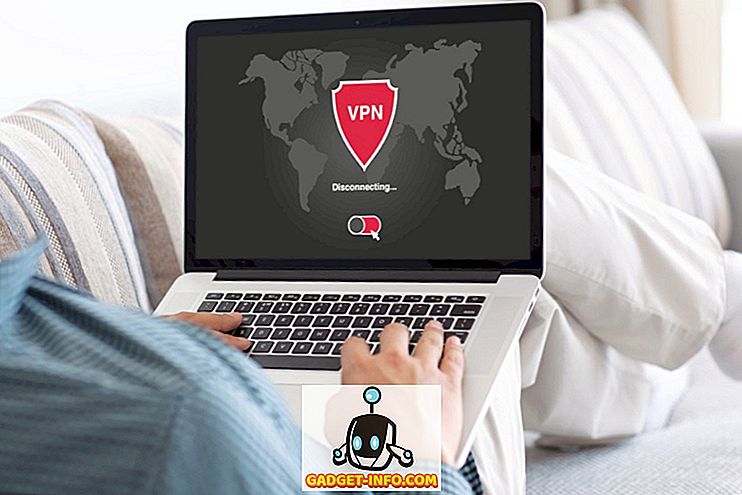
![Chia sẻ xu hướng trên Internet năm 2011 [Infographic]](https://gadget-info.com/img/social-media/810/sharing-trends-internet-2011-2.jpg)